Facebookで広告を出したいけど・・・どうすればいいんだろう?
Facebookで広告を出稿するためにはまずビジネスマネージャを作成する必要があります。
作成する必要があることがわかりましたが、初めて広告を出向する際は右も左もわからない状態・・・
今回は、初心者向けに「ビジネスアカウントを作成して広告を出稿する準備」までできるように、
ビジネスマネージャの始め方を解説します。
ビジネスマネージャとは

まず「ビジネスマネージャ 」という言葉だけ聞いたことはあるものの実際どんなことができるのかわからない方もいらっしゃるはず。
もう知っているという方はこちらから始め方をチェックしてください。
まず名称は「ビジネスマネージャ」でマネージャーではありません。
- Facebook広告アカウント
- Facebookページ
- 管理ユーザー
などを一括して1つのプラットフォームで管理できるツールです。広告の数値確認や分析なども行うことできるのでとても便利です。
Instagramの広告もビジネスマネージャから出稿することができます。
Facebook広告自体は、個人アカウントでも出稿できるのですが
- ビジネスで使いたい場合は個人アカウントを教える必要がある
- 何個も管理するのは面倒
- 意図せず不正を犯したらFacebookが使えなくなるかもしれない
Facebookでは個人アカウントをビジネスで(商用)利用することを禁止しています。
1.Facebookを利用できる方利用者の責任ある発言や行動が、より安全で責任あるコミュニティづくりにつながります。そのため、利用者は以下の事項を守る必要があります。
どこまでが商用利用なのか不透明ですし、商用で利用している方もいるのかもしれませんが、Facebookのアカウントを停止されるとFacebookを利用できなくなってしまいます。
ビジネスマネージャの始め方
ではビジネスマネージャの始め方をご紹介します。
とは言っても始め方はとても簡単。2ステップで完了します。
- ビジネスマネージャのアカウント作成
- ビジネスの詳細を追加
※ビジネスマネージャを作成する際は「Facebookの個人アカウント」が必ず必要になります。
個人アカウントがない場合は、Facebookの個人アカウントを作成することから始めましょう。
不正なユーザーを排除するためで、最悪の場合アカウントが凍結してしまいます。
アカウントを解説したばかりの場合は最低でも1週間くらいは、投稿をしたり友人をフォローしたりと風通にFacebookを利用することをおすすめします
①ビジネスマネージャのアカウント作成
まずは、https://business.facebook.com/にアクセスしましょう。

次はアカウントを作成をクリックします。
クリックしたら、登録画面が現れるので必要事項を追加します。
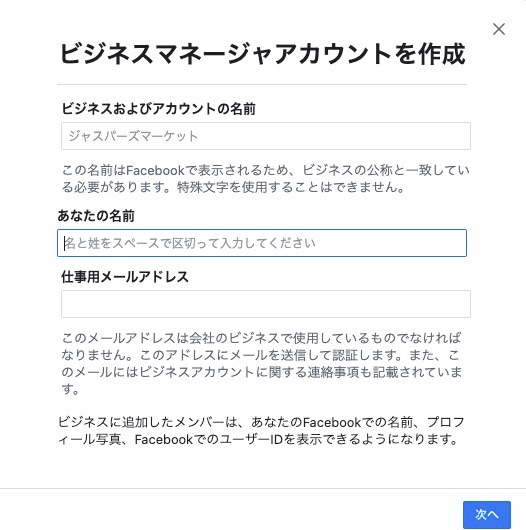
<ビジネスおよびアカウントの名前>
なんでも大丈夫です。わかりやすい名前をつけましょう。
<あなたの名前>
登録する人の名前です。
通常の場合は、個人名を入れることが良いでしょう。
注意点は、苗字と名前の間には必ず「半角スペース」を入れましょう。
<仕事用メールアドレス>
仕事で利用するメールアドレスを入れましょう。
どんなメールアドレスでもよいのですが、
- info@~
- marketing@~
など分野ごとのアドレスは避けておいおた方が無難です。稀にアカウントを作成できない場合があります。
②ビジネスの詳細を追加
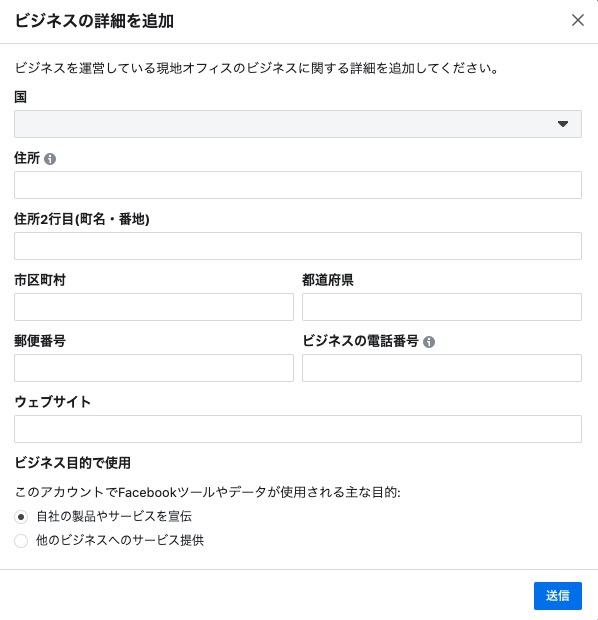
ビジネスの詳細を追加していきます。
これらの情報は後ほど全て変更できます。
<国>
日本を選びましょう。ドロップダウンで選択できますが、「日本」と検索した方が早いです。
<住所>
ビジネスを運営している住所を入力しましょう。
ちなみに、ビジネスの所在地がない方も住んでいる場所の住所で大丈夫です。
<住所2行目>
町名、番地を分けると書いてありますが 、住所の欄に全て打ち込んでも登録することができます。
<市区町村>
市区町村を入れましょう。
<都道府県>
都道府県を入れましょう。
<郵便番号>
郵便番号を入れましょう。
<ビジネスの電話番号>
ビジネスの電話番号を入れましょう。
電話番号がなくても個人の携帯電話番号で大丈夫です。
<ウェブサイト>
ビジネスのウェブサイトを入力しましょう。
Webサイトがない場合は、サービスのFacebookページでも大丈夫です。
サイトもFacebookページがない場合は、知り合いのサイトなどでも登録することができます。(可能ですがおすすめしません)
<ビジネス目的で使用>
- 自社の製品やサービスを宣伝
- 他のビジネスへのサービス提供
どちらかを選択します。
大抵の場合は「自社の製品やサービスを宣伝」で問題ありません。
送信をクリックして
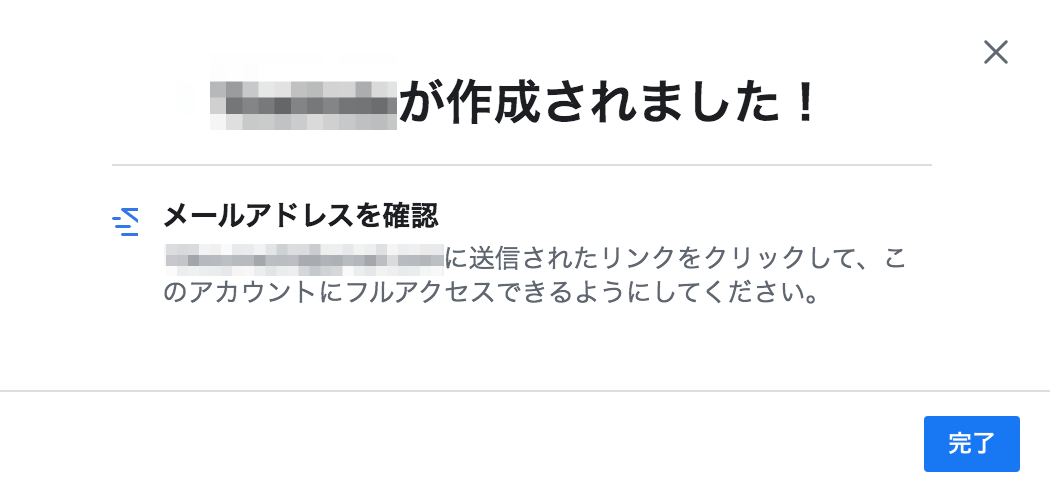
が表示されたら作成完了です。
メールアドレスを確認して、アカウントにフルアクセスできるようにしましょう。
※なぜか確認メールは通常フォルダに振り分けられないことが多いです。(Gメールの場合は、ソーシャルフォルダに振り分けられます。)
追記:よくあるエラー
誰でも作成できるものの、エラーがおこりビジネスマネージャを作成できないことがあります。その際に表示されるエラー例をご紹介します。
Facebookには残念ながらお問い合わせフォームがないので、参考までにご覧ください。
何らかのエラーが発生しました。後ほどもう一度実行してください。
これが1番よくあるエラーです。
単純にエラーの場合はもう一度送信を押すと作成することができます。
ただ、アカウントを作成して間もない場合にビジネスマネージャを作成しようと試みた際にダメな場合もこのエラーがでます。
その場合だと、何度送信を押しても「何らかのエラーが発生しました。後ほどもう一度実行してください。」と表示され、最終的にはアカウントを停止されてしまうこともあるので注意しましょう。
現在作成できるビジネスの上限数に達しました
すでにビジネスマネージャを作成していて、上限数に達した場合にこのエラーが表示されます。
このエラーが発生した場合は、何度送信を送ってもビジネスマネージャを作成することができません。
一度もビジネスマネージャを作成したことがない場合でもこのエラーが表示されることがあります。理由は定かではありませんが、Instargramでビジネスアカウントを複数作成している場合にこのエラーが表示されることがあります。
残念ながらその場合もビジネスマネージャを作成することができません。
ちなみにビジネスマネージャは個人で2〜5つ作ることができます。
ビジネスマネージャを使う上で最低限必要な設定
ビジネスマネージャは作成完了しましたが、これだけでは広告を出稿することができません。
ここからは、ビジネスマネージャを使う上で最低限必要な設定をご紹介します。
ビジネスマネージャ内に広告アカウントを作成
ビジネスマネージャ内に広告を作成するための「広告アカウント」を作成します。
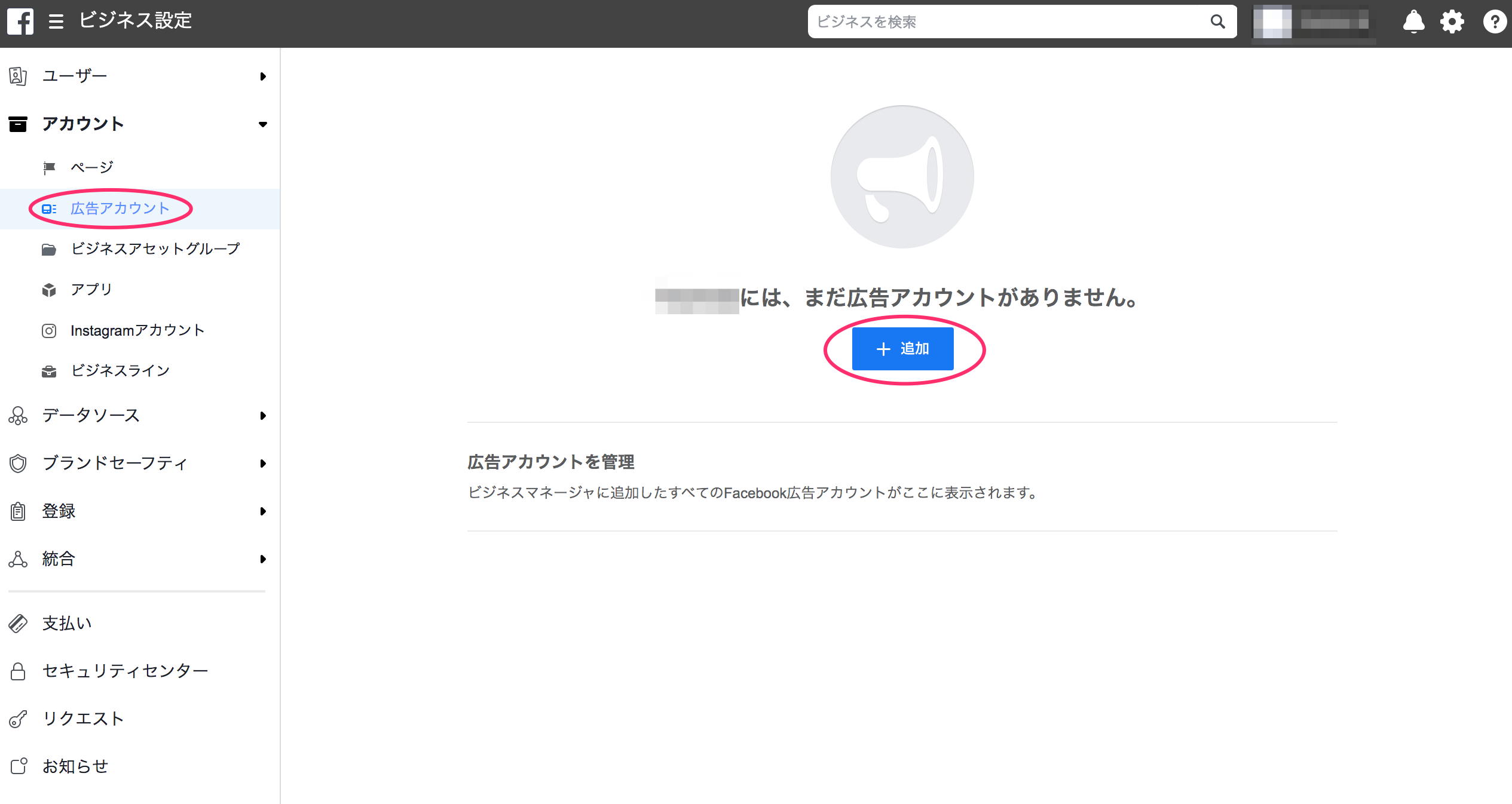
広告アカウントから追加を選択します。
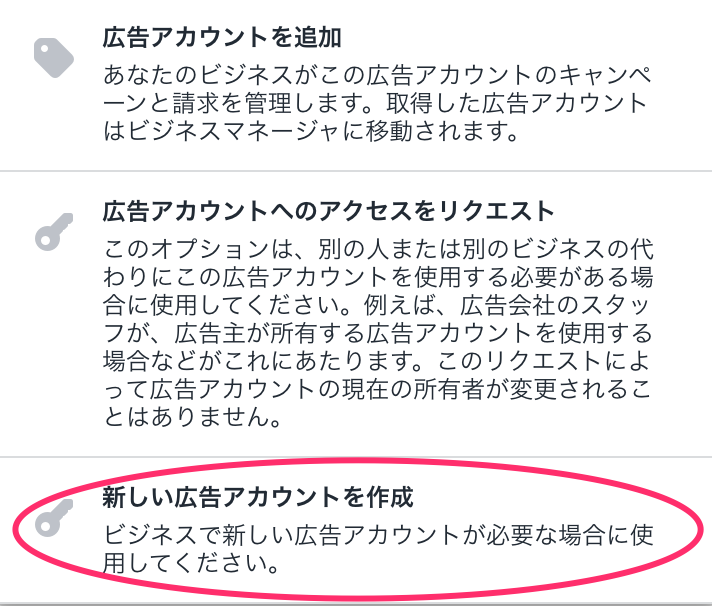
「新しい広告アカウント作成」をクリックします。
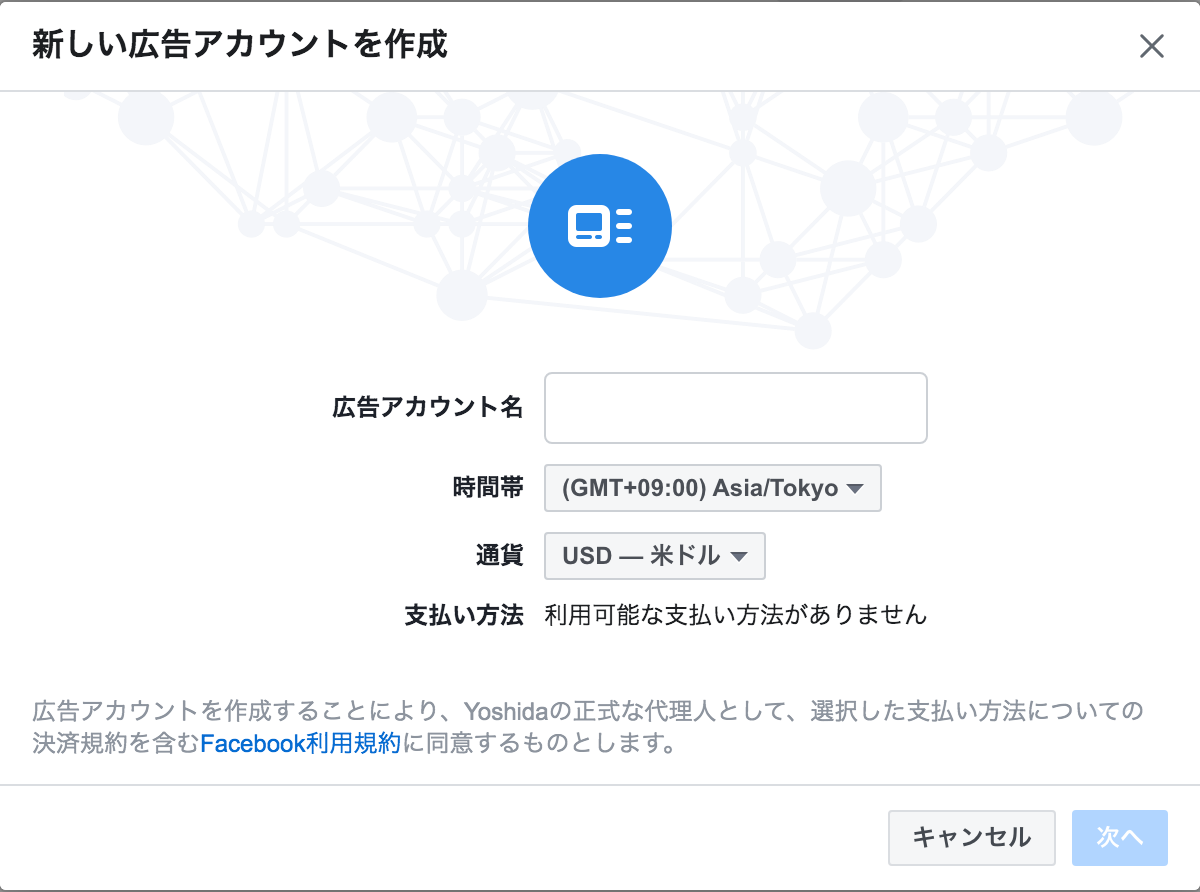
必要事項を入力します。
<広告アカウント名>
わかりやすい名前をつけましょう
<時間帯>
日本の時間にしましょう。
日本からアクセスしていると日本時間が表示されるはずです。
設定を別の国にすると広告の出稿時間などの設定が日本と変わってしまうので注意しましょう。
<通貨>
JPYー日本円にしましょう
ここはなぜかデフォルトがドルなので注意が必要。支払いができなくなることはないものの、ドル建て請求になるので面倒です。
特に
- 時間帯
- 通貨
の設定は変更はできるものの、60日に1回しか変更手続きをできないので注意しましょう。
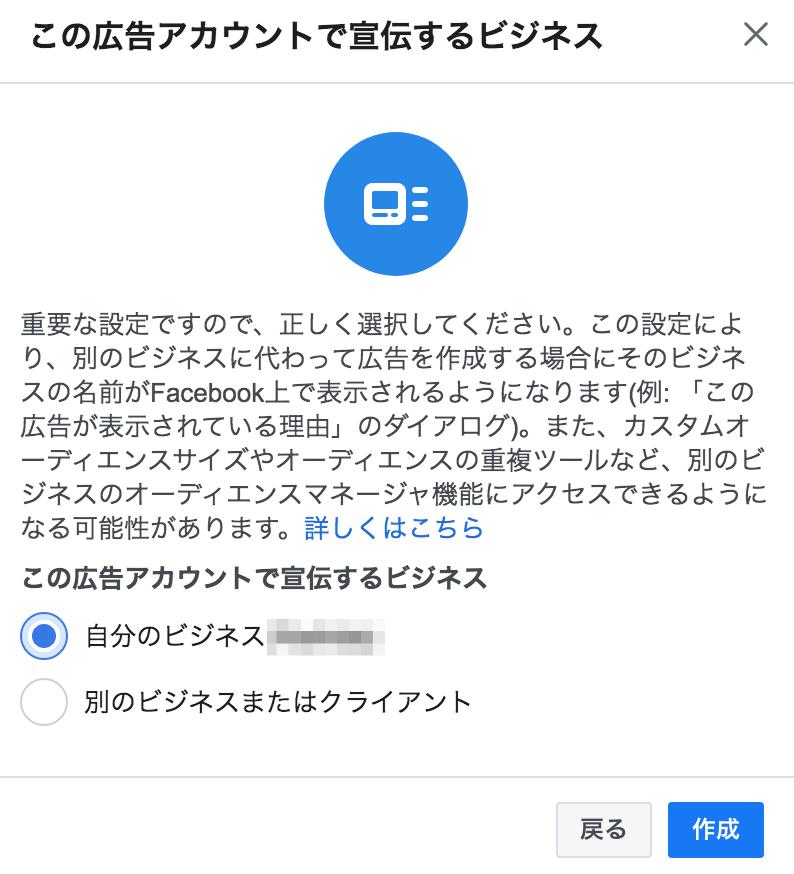
この広告で宣伝するビジネスを選択します。大抵の場合は「自分のビジネス」で大丈夫です。
別のビジネスまたはクライアントの場合は、その方のビジネスアカウントIDを入力しましょう。
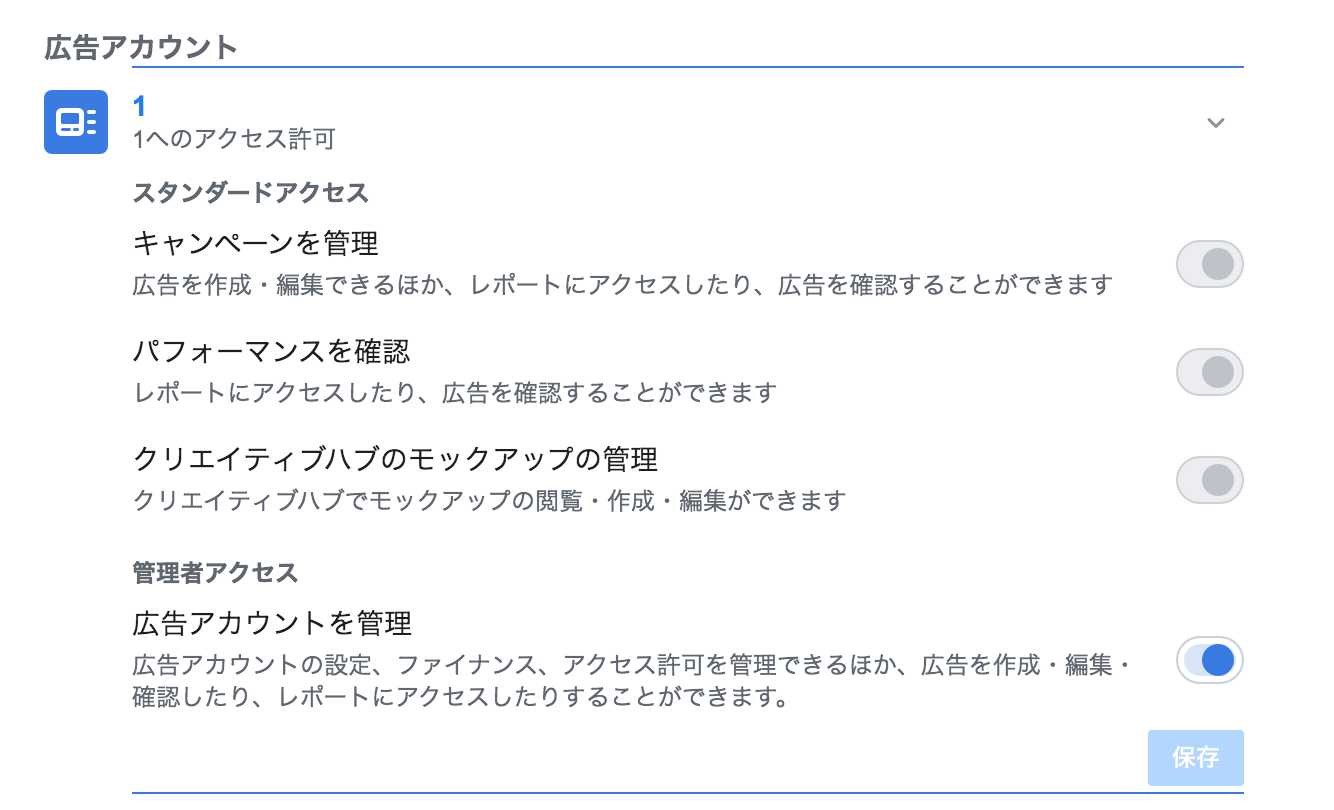
後は広告アカウントの管理を自分に設定して完了です。
広告アカウントは1ビジネスマネージャにつき5つまで(申請をすると30まで)作成可能ですが、まず広告の支払いをしないと増やすことができないので支払い後に作成しましょう。
Facebookページと紐づける(新しいページの作成)
Facebookページと紐づけることでページの管理を簡単に行うことができます。
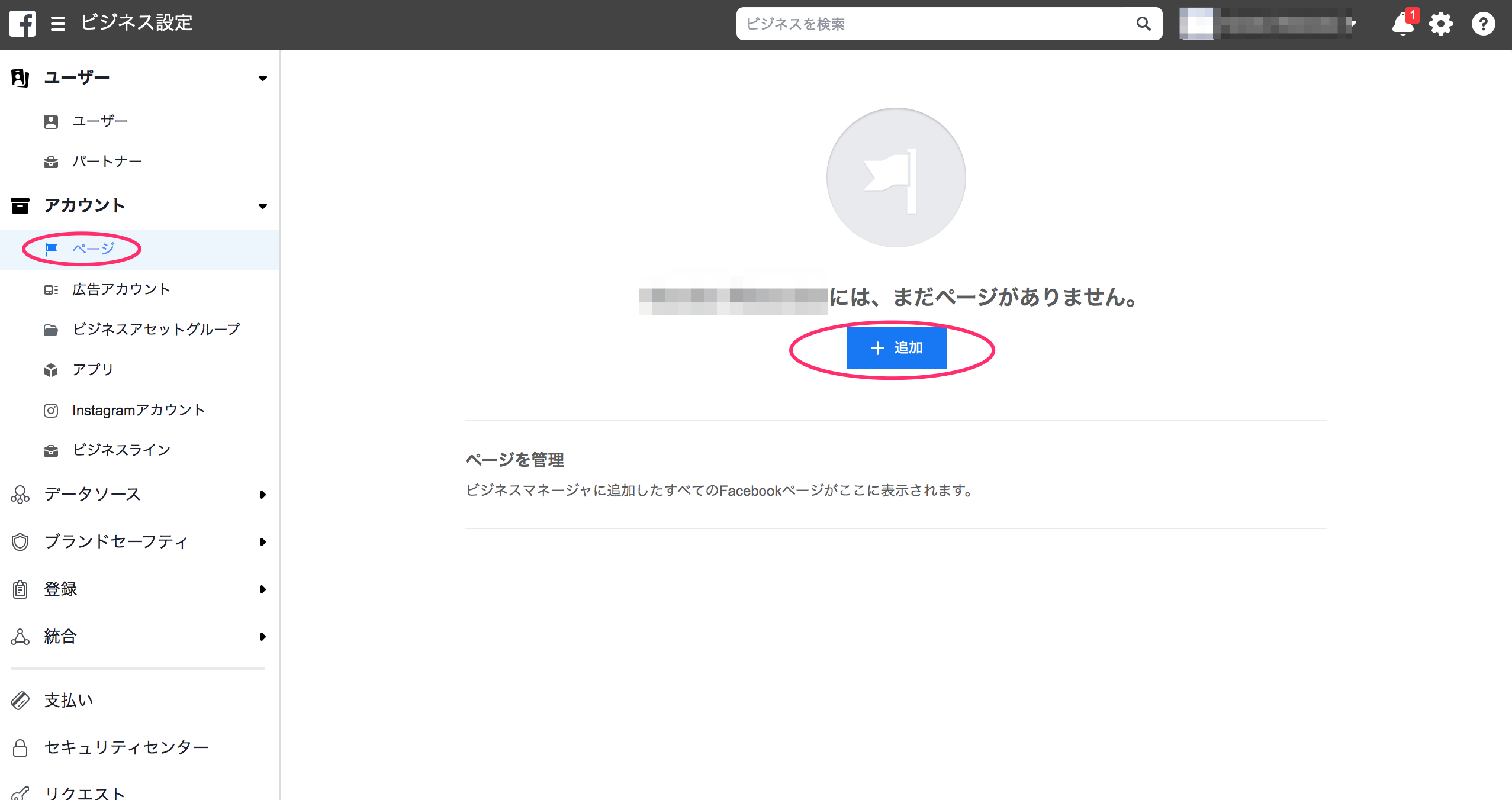
「ページ」から追加をクリックします。
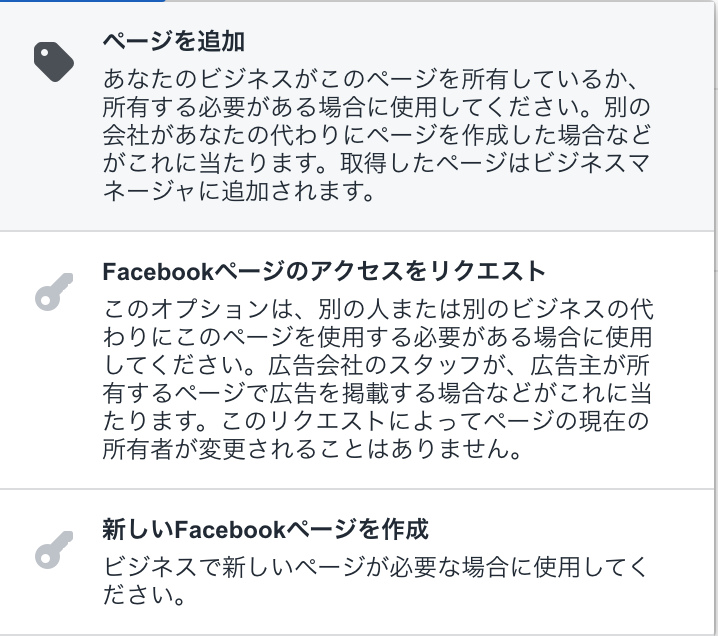
ページを追加する場合はページを追加をクリックします。
Facebookページが作成されていない場合は、ここからページを作成することも可能です。
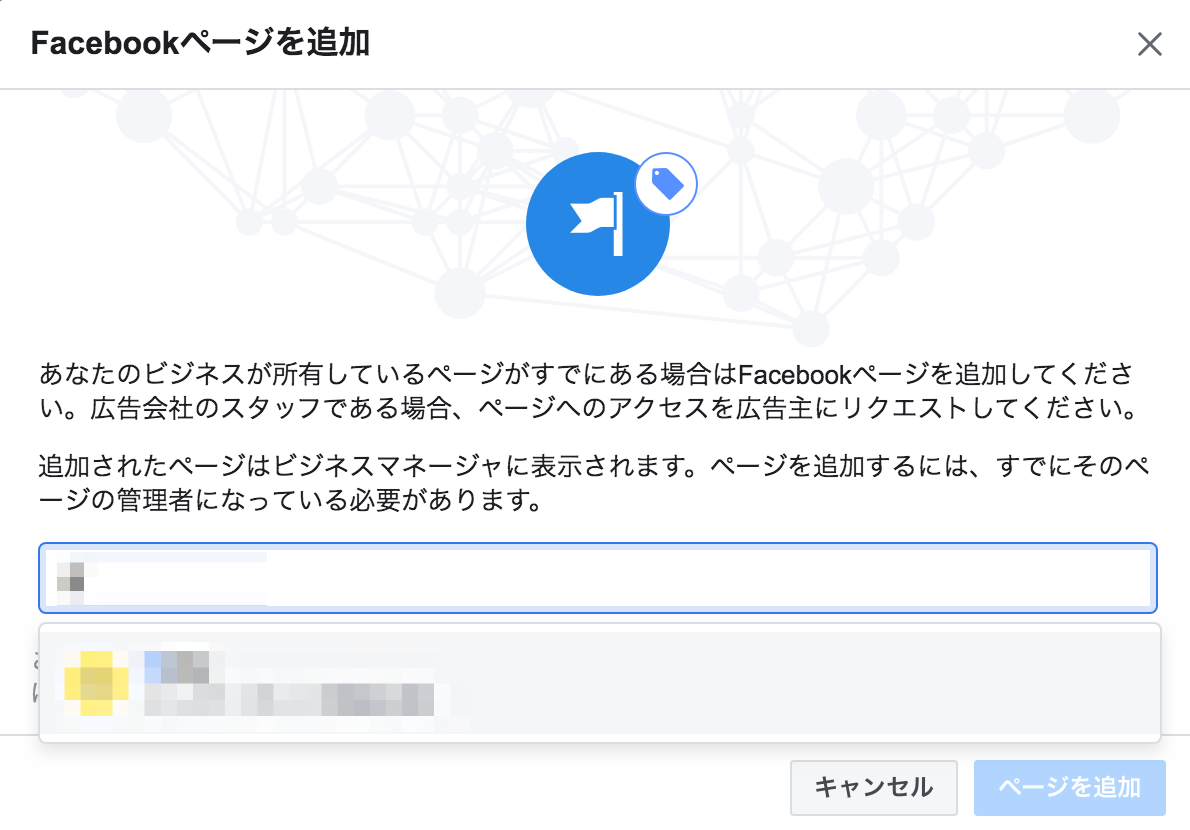
ページ名を検索して、ページを追加をクリックします。
これでFacebookページの紐付けが完了します。
支払い設定
これで最後です。支払いの設定をします。

「支払い」から支払い方法を追加をクリックします。
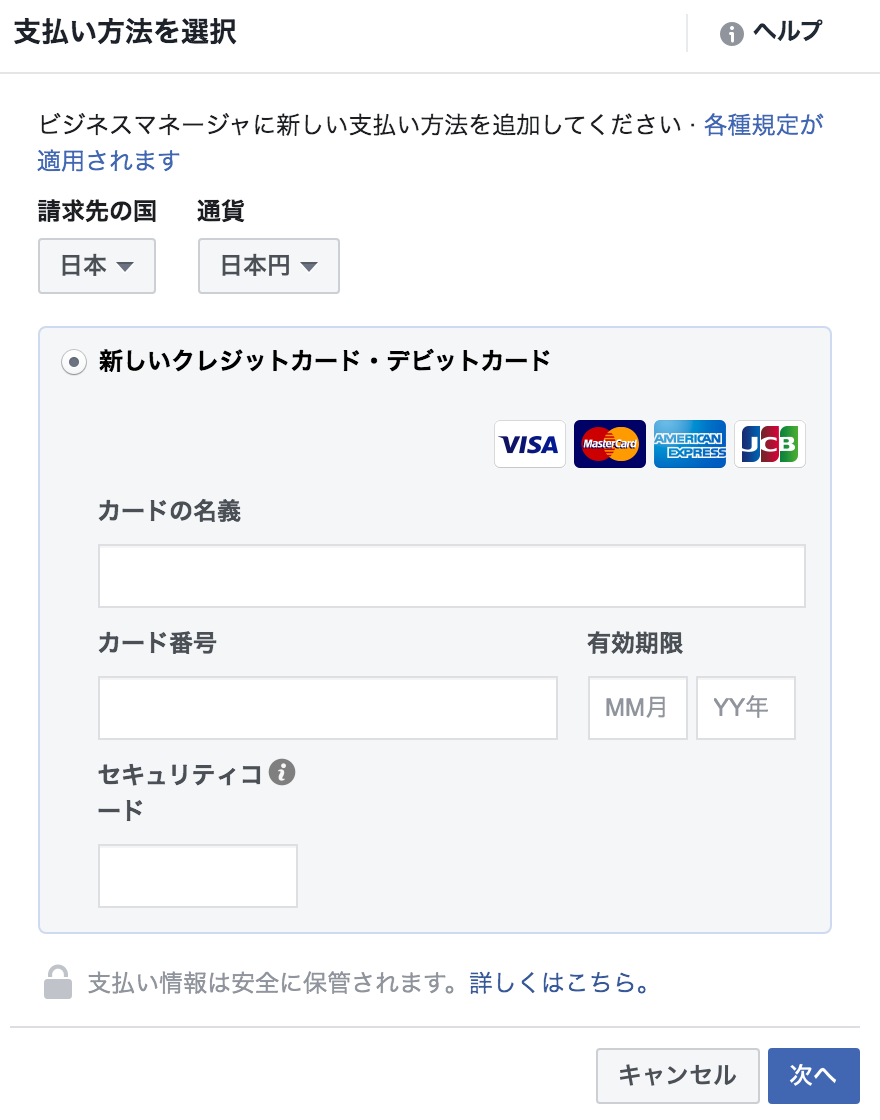
後はクレジットカード情報を入力して完了です。
ちなみにPayPalでも支払いを行うことも可能です。
まとめ:Facebookのビジネスマネージャを作って広告出稿準備
お疲れ様です。
これでビジネスマネージャを作成して広告出稿の準備まで完了しました。
これでやっとスタートラインに立つことができました、後は広告を作成して出稿するだけです。
ぜひビジネスマネージャを作成して、SNSマーケティングをしましょう。


